- Parte 1: Ripristino delle impostazioni di fabbrica dell'iPhone senza passcode con Trova il mio iPhone
- Parte 2: Come ripristinare le impostazioni di fabbrica dell'iPhone senza passcode tramite iTunes
- Parte 3: il modo migliore per ripristinare le impostazioni di fabbrica dell'iPhone senza passcode
- Parte 4: Domande frequenti su come ripristinare le impostazioni di fabbrica di iPhone
Sblocca l'ID Apple, rimuovi la password dello schermo, ignora il tempo di screem.
- Sblocca ID Apple
- Bypass Blocco attivazione iCloud
- Strumento di sblocco di Doulci iCloud
- Factory Sblocca iPhone
- Bypass Passcode per iPhone
- Reimposta il passcode dell'iPhone
- Sblocca ID Apple
- Sblocca iPhone 8 / 8Plus
- Rimozione blocco iCloud
- iCloud Sblocco Deluxe
- Blocca schermo iPhone
- Sblocca iPad
- Sblocca iPhone SE
- Sblocca iPhone Tmobile
- Rimuovi la password dell'ID Apple
Come ripristinare le impostazioni di fabbrica di iPhone senza passcode
 aggiornato da Lisa Ou / 18 giugno 2021 16:30
aggiornato da Lisa Ou / 18 giugno 2021 16:30In molti casi e per diversi motivi, vuoi pulire un iPhone e riportalo al impostazioni di fabbrica. Ad esempio, il tuo iphone è disabilitato o bloccato, si desidera cancellare rapidamente tutti i dati su iPhone dopo aver fallito la correzione, oppure è necessario eseguire un ripristino delle impostazioni di fabbrica per risolvere alcuni problemi sconosciuti. Sai come ripristinare le impostazioni di fabbrica di iPhone, soprattutto senza passcode?
In effetti, Apple offre un modo ufficiale per ripristinare rapidamente le impostazioni di fabbrica dell'iPhone. Ma devi inserire il passcode per confermare l'operazione di ripristino. Le cose saranno molto diverse quando dimenticherai la password e vorrai comunque cancellare un iPhone. Considerando ciò, questo post mi piace condividere 3 modi efficaci per aiutarti ripristino di fabbrica dell'iPhone senza passcode.
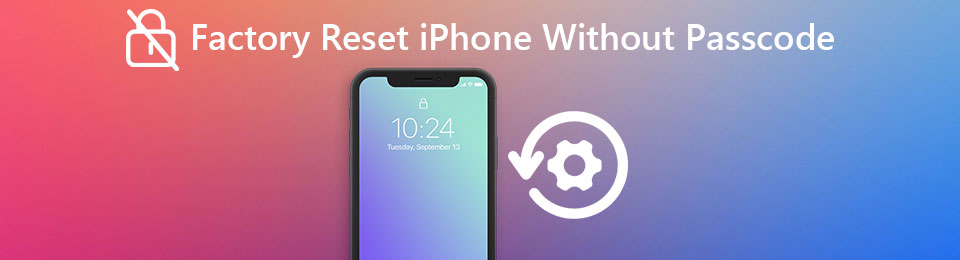

Elenco delle guide
- Parte 1: Ripristino delle impostazioni di fabbrica dell'iPhone senza passcode con Trova il mio iPhone
- Parte 2: Come ripristinare le impostazioni di fabbrica dell'iPhone senza passcode tramite iTunes
- Parte 3: il modo migliore per ripristinare le impostazioni di fabbrica dell'iPhone senza passcode
- Parte 4: Domande frequenti su come ripristinare le impostazioni di fabbrica di iPhone
Parte 1. Ripristino delle impostazioni di fabbrica di iPhone senza passcode con Trova il mio iPhone
Quando cerchi un modo per ripristino di fabbrica iPhone senza computer, iTunes e anche senza passcode, dovresti dare il Trova il mio iPhone un tentativo.
Trova il mio app è progettata principalmente per tenere traccia dei tuoi dispositivi Apple inclusi Mac, iPhone, iPad e iPod. Funziona anche con Apple Watch e gli elementi a cui hai allegato AirTag. Nel nuovo iOS 17, può aiutarti a localizzare rapidamente il tuo dispositivo, anche se è offline e spento. Inoltre, ha una funzione di cancellazione per cancellare da remoto tutti i dati personali.
Trova il mio iPhone può aiutarti a ripristinare le impostazioni di fabbrica dell'iPhone senza passcode. Questa parte ti mostrerà come farlo.
Passo 1 Apri il tuo browser web e vai al sito iCloud. Puoi anche cercare Trova il mio iPhone per andare direttamente a iCloud Trova .
Passo 2 Se hai mantenuto il tuo account iCloud firmato, puoi entrare direttamente in iCloud. Oppure devi accedere al tuo account iCloud con ID Apple.
Passo 3 Clicchi Tutti i dispositivi menu e seleziona l'iPhone di cui desideri ripristinare le impostazioni di fabbrica. Quindi scegli Cancella iPhone per ripristinare le impostazioni di fabbrica dell'iPhone.

Parte 2. Come ripristinare le impostazioni di fabbrica di iPhone senza passcode tramite iTunes
Dovresti sapere che iTunes offre anche un modo per cancellare un dispositivo iOS. Se hai già sincronizzato il tuo iPhone con iTunes, puoi fare affidamento su di esso per ripristinare le impostazioni di fabbrica dell'iPhone senza passcode. Molti utenti sono abituati ad accedere a vari account sul proprio computer. Hai ancora la possibilità di riportare il tuo iPhone alle condizioni di fabbrica se sei uno di loro.
Passo 1 Apri l'ultima versione di iTunes sul tuo computer e collega il tuo iPhone ad esso. Ricorda ancora, questo metodo funziona solo nella proposizione che hai sincronizzato il tuo iPhone con iTunes su questo computer.
Passo 2 Quando il tuo iPhone è connesso correttamente, puoi fare clic su Sommario scheda a sinistra, quindi fare clic su ripristinare iPhone pulsante a destra. Nella finestra di conferma a comparsa, scegli Ripristinare per iniziare a ripristinare l'iPhone alla condizione nuova di zecca.
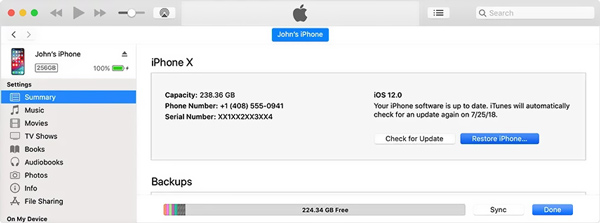
Al termine dell'intero processo di ripristino delle impostazioni di fabbrica, puoi accedere al tuo iPhone senza passcode. Puoi configurare questo dispositivo iOS e creare una nuova password. Inoltre, puoi scegliere di ripristinare i dati di iPhone da un precedente backup di iTunes.
Parte 3. Il modo migliore per ripristinare le impostazioni di fabbrica dell'iPhone senza passcode
Se non sei soddisfatto delle prime 2 soluzioni di ripristino delle impostazioni di fabbrica dell'iPhone, dovresti rivolgerti a un professionista Sblocco iOS FoneLab. È appositamente progettato per affrontare vari password dimenticata e rimuovere i problemi. Ti fornisce il modo con un clic per ripristinare le impostazioni di fabbrica dell'iPhone senza passcode.
- Cancella il passcode dello schermo dell'iPhone e ripristina le impostazioni di fabbrica dell'iPhone.
- Rimuovi l'ID Apple o la password dimenticati per iPhone, iPad e iPod touch.
- Sblocca Touch ID e Face ID sui dispositivi iOS.
- Supporta tutti i dispositivi, modelli e versioni iOS, incluso iOS 17/16/15/14.
FoneLab ti aiuta a sbloccare lo schermo dell'iPhone, rimuove l'ID Apple o la sua password, rimuove il tempo dello schermo o il passcode di restrizione in secondi.
- Ti aiuta a sbloccare lo schermo dell'iPhone.
- Rimuove l'ID Apple o la sua password.
- Rimuovi il tempo sullo schermo o il codice di restrizione in secondi.
Passo 1 Per cancellare il tuo iPhone e ripristinarlo alle impostazioni di fabbrica, devi prima scaricare, installare ed eseguire gratuitamente il Sblocco iOS sul tuo computer. È necessario un computer, un PC Windows 10/8/7 o un Mac per eseguire il ripristino delle impostazioni di fabbrica su iPhone. Assicurati di scaricare la versione corretta.

Passo 2 Collega il tuo iPhone al computer con un cavo USB di illuminazione. Dopo la connessione, nell'interfaccia verranno visualizzate alcune informazioni di base di questo dispositivo iOS. Controllare e assicurarsi che siano corretti, quindi fare clic sul pulsante Start per scaricare il pacchetto firmware corrispondente per il ripristino dei dati di fabbrica.

Passo 3 Ci vorrà un po' per completare il download. Quindi ci sarà un messaggio che lo richiede Download riuscito. Ora puoi semplicemente fare clic su Sbloccare pulsante per avviare il ripristino delle impostazioni di fabbrica dell'iPhone senza passcode. Durante il processo, il passcode originale verrà rimosso.

Come accennato in precedenza, questo iOS Unlocker consigliato può facilmente sbloccare lo schermo dell'iPhone senza password, cancellare l'ID Apple e la sua password, ignorare il tempo dello schermo o codice di restrizioneed eseguire più operazioni di rimozione della password. Quindi, quando dimentichi la password dell'iPhone/iPad o desideri ripristinare le impostazioni di fabbrica dell'iPhone senza passcode, puoi fare affidamento su di essa.
Parte 4. Domande frequenti su come ripristinare le impostazioni di fabbrica di iPhone
Domanda 1. Come cancellare rapidamente tutti i dati iOS su iPhone?
Quando desideri rimuovere tutti i dati personali sul tuo dispositivo iOS, puoi andare direttamente all'app Impostazioni. Tocca Generale, scorri verso il basso per individuare l'opzione Ripristina e toccala per accedere all'interfaccia principale di Ripristina. Qui puoi scegliere Ripristina tutte le impostazioni, Ripristina tutti i contenuti e le impostazioni o Ripristina le impostazioni di rete o un'altra opzione per ripristinare il tuo iPhone in base alle tue necessità. Per utilizzare questo metodo, viene richiesto un passcode per confermare definitivamente l'operazione di ripristino.
Domanda 2. Cosa succede quando disattivi Trova il mio iPhone?
Trova il mio iPhone è uno strumento molto utile per proteggere i tuoi dati personali in caso di furto di un dispositivo iOS. Inoltre, offre un modo semplice per localizzare il tuo dispositivo. Quando disabiliti Trova il mio iPhone, non puoi cancellare da remoto i dati sul tuo iPhone. Sicuramente, non puoi più trovarlo.
Domanda 3. Un ripristino delle impostazioni di fabbrica elimina tutto su iPhone?
Sì, dopo aver eseguito un ripristino delle impostazioni di fabbrica su iPhone, tutti i dati personali, i dati creati dalle app, le foto, i video, i contatti, i registri delle chiamate, le password, i messaggi, la cronologia di navigazione, il calendario, la cronologia chat, le note, le app installate e tutte le impostazioni su questo dispositivo iOS verrà cancellato.
Domanda 4. Cosa fare dopo aver ripristinato le impostazioni di fabbrica dell'iPhone?
Al termine del ripristino delle impostazioni di fabbrica dell'iPhone, il tuo iPhone si riavvierà da solo. Quindi verrai portato alla schermata iniziale e classica di Hello. Quindi è necessario seguire le istruzioni per configurare nuovamente il dispositivo iOS. Quando arrivi alla schermata Dati app, puoi usare Ripristina dal backup di iCloud opzione per recuperare rapidamente i tuoi dati da un backup iCloud.
FoneLab ti aiuta a sbloccare lo schermo dell'iPhone, rimuove l'ID Apple o la sua password, rimuove il tempo dello schermo o il passcode di restrizione in secondi.
- Ti aiuta a sbloccare lo schermo dell'iPhone.
- Rimuove l'ID Apple o la sua password.
- Rimuovi il tempo sullo schermo o il codice di restrizione in secondi.
Conclusione
Questo post condivide 3 modi utili per ripristinare le impostazioni di fabbrica di iPhone senza passcode. Ricorda il tuo ID Apple e la relativa password dopo il ripristino. Inoltre, in caso di perdita di dati preziosi, faresti meglio eseguire il backup dei dati di iPhone di volta in volta.
